
आपके मैक पर अधिसूचना केंद्र में विजेट लचीला हैं। आप उन्हें सबसे छोटे आकार में सिकुड़ सकते हैं, या बड़े आकार तक जा सकते हैं। यहां बताया गया है कि आप मैक पर अधिसूचना केंद्र में विगेट्स का आकार कैसे बदलते हैं।
मैक उपयोगकर्ता जो चल रहे हैं मैकोस बिग सुर या नए के पास एकीकृत अधिसूचना केंद्र तक पहुंच है जो एक ही पृष्ठ पर अधिसूचनाएं और विजेट दिखाती है। आईफोन होम स्क्रीन पर दिखाई देने वाले विगेट्स भी यहां उपलब्ध होंगे।
लेकिन आईफोन और आईपैड के विपरीत, आप वास्तव में विगेट्स का आकार बदल सकते हैं जिन्हें आपने पहले ही अधिसूचना केंद्र में जोड़ा है। अपने आईफोन या आईपैड पर, आपको इसके बजाय पुराने विजेट को हटाने की आवश्यकता है। यह सुविधा किसी भी विजेट के लिए काम करती है जो विभिन्न आकारों में आती है (प्रथम पार्टी और तृतीय-पक्ष ऐप्स दोनों के लिए)।
अपने मैक पर, स्क्रीन के ऊपरी-दाएं कोने में समय और दिनांक बटन पर क्लिक करें ( नियंत्रण केंद्र के बगल में ) अधिसूचना केंद्र खोलने के लिए।

यहां से, आप सभी विजेट देखने के लिए स्क्रॉल कर सकते हैं।

डिफ़ॉल्ट रूप से, आप ऐप्पल ऐप्स को स्टॉक से विजेट देखेंगे, लेकिन आप समर्थित तृतीय-पक्ष ऐप्स के लिए और विजेट भी जोड़ सकते हैं। ऐसा करने के लिए, अधिसूचना केंद्र के नीचे मिले "विजेट संपादित करें" बटन पर क्लिक करें (हमारे पढ़ें [3 9] अधिसूचना केंद्र विजेट का उपयोग करने के लिए पूर्ण गाइड ज्यादा सीखने के लिए।)।
सम्बंधित: [3 9] मैक पर विजेट को कैसे जोड़ें, अनुकूलित करें और उपयोग करें
अब, उस विजेट को ढूंढें जिसे आप आकार बदलना चाहते हैं और फिर राइट-क्लिक करें।

"आकार" खंड से, "छोटा," "माध्यम," या "बड़ा" विकल्प चुनें।
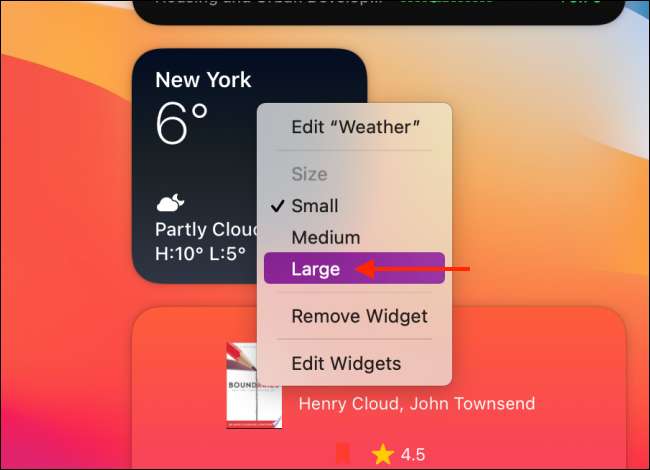
और यह है, आपका विजेट अब आकार बदल दिया गया है!

IPhone पर विजेट का उपयोग करना चाहते हैं? यहाँ है कि कैसे [6 9] आईफोन विजेट जोड़ें और अनुकूलित करें आपके होम स्क्रीन से ठीक है!
सम्बंधित: [6 9] आईफोन पर होम स्क्रीन से विजेट को कैसे जोड़ें और हटाएं







